CAXA实体设计教程
- 格式:pdf
- 大小:3.79 MB
- 文档页数:28
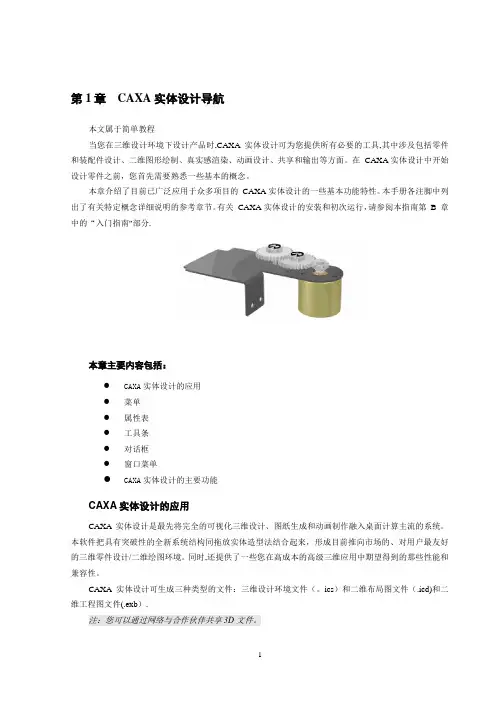
第1章CAXA实体设计导航本文属于简单教程当您在三维设计环境下设计产品时,CAXA实体设计可为您提供所有必要的工具,其中涉及包括零件和装配件设计、二维图形绘制、真实感渲染、动画设计、共享和输出等方面。
在CAXA实体设计中开始设计零件之前,您首先需要熟悉一些基本的概念。
本章介绍了目前已广泛应用于众多项目的CAXA实体设计的一些基本功能特性。
本手册各注脚中列出了有关特定概念详细说明的参考章节。
有关CAXA实体设计的安装和初次运行,请参阅本指南第 B 章中的“入门指南"部分.本章主要内容包括:●CAXA实体设计的应用●菜单●属性表●工具条●对话框●窗口菜单●CAXA实体设计的主要功能CAXA实体设计的应用CAXA实体设计是最先将完全的可视化三维设计、图纸生成和动画制作融入桌面计算主流的系统。
本软件把具有突破性的全新系统结构同拖放实体造型法结合起来,形成目前推向市场的、对用户最友好的三维零件设计/二维绘图环境。
同时,还提供了一些您在高成本的高级三维应用中期望得到的那些性能和兼容性。
CAXA实体设计可生成三种类型的文件:三维设计环境文件(。
ics)和二维布局图文件(.icd)和二维工程图文件(.exb).注:您可以通过网络与合作伙伴共享3D文件。
三维设计环境CAXA实体设计的三维文件叫做设计环境。
设计环境由单个或多个零件或装配件构成,是利用ACIS 或Parasolid 内核生成的。
二维布局图在CAXA实体设计中,包含二维信息的文件被称作布局图.布局图包含现有三维零件的各种相关二维视图。
布局图输出到电子图板环境生成符合国标的工程图。
CAXA实体设计绘图项目利用 CAXA实体设计为项目设计零部件图纸包括六个可能的阶段:1.创建零件首先由“智能图素”构造零件。
从 CAXA实体设计设计元素库中选择适当的图素或为 CAXA实体设计创建二维轮廓,以将其延展成三维自定义形状.2.组装多个零件在有必要或需要将多个零件处理成一个零件时,可以将它们组装成一个装配件。
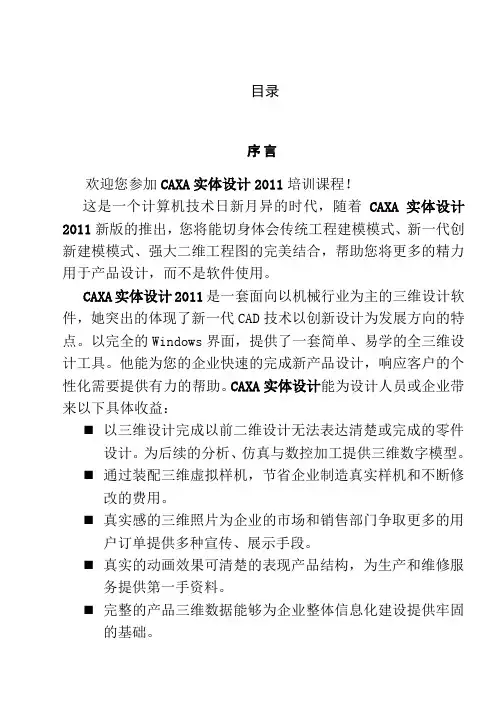
目录序言欢迎您参加CAXA实体设计2011培训课程!这是一个计算机技术日新月异的时代,随着CAXA实体设计2011新版的推出,您将能切身体会传统工程建模模式、新一代创新建模模式、强大二维工程图的完美结合,帮助您将更多的精力用于产品设计,而不是软件使用。
CAXA实体设计2011是一套面向以机械行业为主的三维设计软件,她突出的体现了新一代CAD技术以创新设计为发展方向的特点。
以完全的Windows界面,提供了一套简单、易学的全三维设计工具。
他能为您的企业快速的完成新产品设计,响应客户的个性化需要提供有力的帮助。
CAXA实体设计能为设计人员或企业带来以下具体收益:⏹以三维设计完成以前二维设计无法表达清楚或完成的零件设计。
为后续的分析、仿真与数控加工提供三维数字模型。
⏹通过装配三维虚拟样机,节省企业制造真实样机和不断修改的费用。
⏹真实感的三维照片为企业的市场和销售部门争取更多的用户订单提供多种宣传、展示手段。
⏹真实的动画效果可清楚的表现产品结构,为生产和维修服务提供第一手资料。
⏹完整的产品三维数据能够为企业整体信息化建设提供牢固的基础。
本培训教程集中讨论了CAXA实体设计的基本概念和主要功能,这些基本概念的掌握和主要功能的灵活运用,可以使您学会各类零件设计、简单的装配设计、照片与动画的制作,完成一个您实际工作中遇到的设计实例。
亲身体会CAXA实体设计所能带给您设计工作的好处。
赶快参加到CAXA实体设计的学习行列之中吧!感受一下新一代设计工具给您带来的兴奋与乐趣。
注:本教材内容是根据实体设计2011r3版本内容编制。
编辑:张琳2011年11月第一章CAXA实体设计概述公司介绍CAXA是为制造业提供"产品创新和协同管理"解决方案的供应商。
旨在帮助制造企业对市场做出快速的响应,提升制造企业的市场竞争力,为制造企业相关部门提供从产品订单到制造交货直至产品维护的信息化解决方案,其中包括设计、工艺、制造和管理等解决方案。

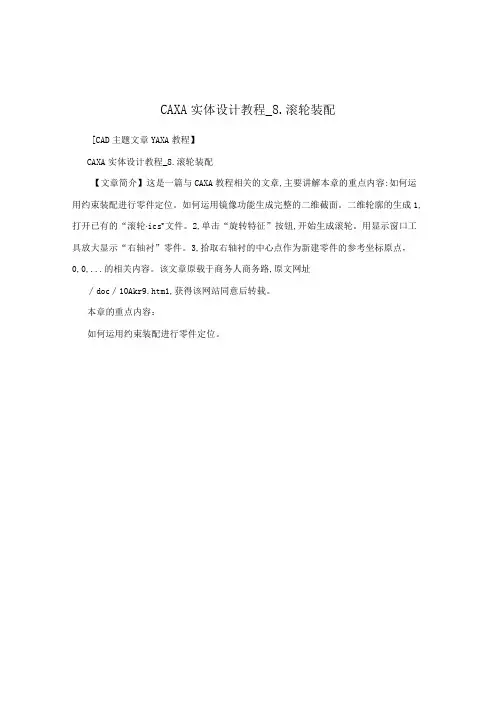
CAXA实体设计教程_8.滚轮装配
[CAD主题文章YAXA教程】
CAXA实体设计教程_8.滚轮装配
【文章简介】这是一篇与CAXA教程相关的文章,主要讲解本章的重点内容:如何运用约束装配进行零件定位。
如何运用镜像功能生成完整的二维截面。
二维轮廓的生成1,打开已有的“滚轮∙ics w文件。
2,单击“旋转特征”按钮,开始生成滚轮。
用显示窗口工具放大显示“右轴衬”零件。
3,拾取右轴衬的中心点作为新建零件的参考坐标原点,0,0,...的相关内容。
该文章原载于商务人商务路,原文网址
∕doc∕10Akr9.htm1,获得该网站同意后转载。
本章的重点内容:
如何运用约束装配进行零件定位。
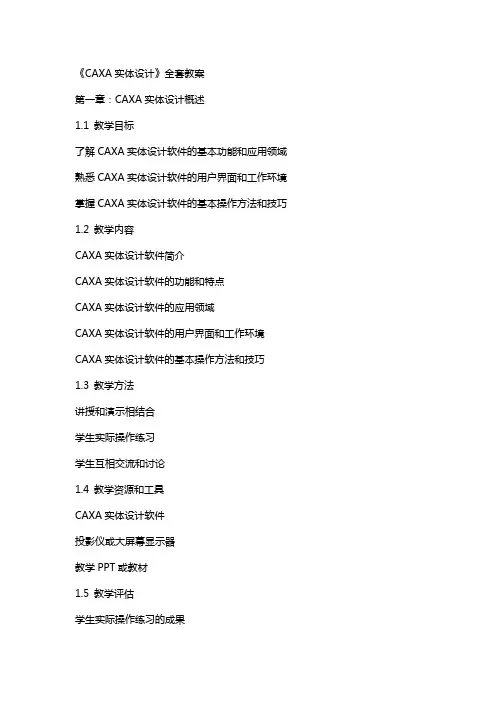
《CAXA实体设计》全套教案第一章:CAXA实体设计概述1.1 教学目标了解CAXA实体设计软件的基本功能和应用领域熟悉CAXA实体设计软件的用户界面和工作环境掌握CAXA实体设计软件的基本操作方法和技巧1.2 教学内容CAXA实体设计软件简介CAXA实体设计软件的功能和特点CAXA实体设计软件的应用领域CAXA实体设计软件的用户界面和工作环境CAXA实体设计软件的基本操作方法和技巧1.3 教学方法讲授和演示相结合学生实际操作练习学生互相交流和讨论1.4 教学资源和工具CAXA实体设计软件投影仪或大屏幕显示器教学PPT或教材1.5 教学评估学生实际操作练习的成果学生对CAXA实体设计软件的理解和掌握程度第二章:CAXA实体设计的基本操作2.1 教学目标掌握CAXA实体设计软件的基本操作方法学会创建和编辑基本几何体熟悉坐标系和视图操作2.2 教学内容CAXA实体设计软件的基本操作方法创建和编辑基本几何体(如:Box、Sphere、Cylinder等)坐标系和视图操作(如:平移、旋转、缩放等)选择和操作对象(如:选择、移动、复制、删除等)2.3 教学方法讲授和演示相结合学生实际操作练习学生互相交流和讨论2.4 教学资源和工具CAXA实体设计软件投影仪或大屏幕显示器教学PPT或教材2.5 教学评估学生实际操作练习的成果学生对CAXA实体设计软件的基本操作的掌握程度第三章:CAXA实体设计的参数设置3.1 教学目标熟悉CAXA实体设计软件的参数设置功能学会调整系统参数和对象参数掌握参数设置对实体设计的影响3.2 教学内容CAXA实体设计软件的参数设置功能系统参数设置(如:单位、精度、颜色等)对象参数设置(如:材质、纹理、光源等)参数设置对实体设计的影响3.3 教学方法讲授和演示相结合学生实际操作练习学生互相交流和讨论3.4 教学资源和工具CAXA实体设计软件投影仪或大屏幕显示器教学PPT或教材3.5 教学评估学生实际操作练习的成果学生对CAXA实体设计软件的参数设置功能的掌握程度第四章:CAXA实体设计的建模方法4.1 教学目标掌握CAXA实体设计软件的建模方法学会使用草图绘制和特征建模熟悉组合和布尔操作4.2 教学内容CAXA实体设计软件的建模方法草图绘制(如:线、弧、圆等)特征建模(如:extrude、cut、hole等)组合和布尔操作(如:组合、分割、求交等)4.3 教学方法讲授和演示相结合学生实际操作练习学生互相交流和讨论4.4 教学资源和工具CAXA实体设计软件投影仪或大屏幕显示器教学PPT或教材4.5 教学评估学生实际操作练习的成果学生对CAXA实体设计软件的建模方法的掌握程度第五章:CAXA实体设计的渲染和动画制作5.1 教学目标掌握CAXA实体设计软件的渲染和动画制作功能学会设置材质、纹理、光源等参数熟悉渲染和动画制作的基本方法5.2 教学内容CAXA实体设计软件的渲染和动画制作功能设置材质、纹理、光源等参数渲染方法(如:实时渲染、静态渲染等)动画制作方法(如:关键帧动画、路径动画等)5.3 教学方法讲授和演示第六章:CAXA实体设计的模具设计6.1 教学目标理解模具设计的基本概念和流程学会使用CAXA实体设计软件进行模具设计掌握模具设计中的常见问题和解决方法6.2 教学内容模具设计的基本概念和流程CAXA实体设计软件中的模具设计工具模具设计中的常见问题和解决方法模具设计实例讲解和操作6.3 教学方法讲授和演示相结合学生实际操作练习学生互相交流和讨论6.4 教学资源和工具CAXA实体设计软件投影仪或大屏幕显示器教学PPT或教材6.5 教学评估学生实际操作练习的成果学生对CAXA实体设计软件模具设计功能的掌握程度第七章:CAXA实体设计的数控编程7.1 教学目标理解数控编程的基本概念和流程学会使用CAXA实体设计软件进行数控编程掌握数控编程中的常见问题和解决方法7.2 教学内容数控编程的基本概念和流程CAXA实体设计软件中的数控编程工具数控编程中的常见问题和解决方法数控编程实例讲解和操作7.3 教学方法讲授和演示相结合学生实际操作练习学生互相交流和讨论7.4 教学资源和工具CAXA实体设计软件投影仪或大屏幕显示器教学PPT或教材7.5 教学评估学生实际操作练习的成果学生对CAXA实体设计软件数控编程功能的掌握程度第八章:CAXA实体设计的工程图设计8.1 教学目标理解工程图设计的基本概念和流程学会使用CAXA实体设计软件进行工程图设计掌握工程图设计中的常见问题和解决方法8.2 教学内容工程图设计的基本概念和流程CAXA实体设计软件中的工程图设计工具工程图设计中的常见问题和解决方法工程图设计实例讲解和操作8.3 教学方法讲授和演示相结合学生实际操作练习学生互相交流和讨论8.4 教学资源和工具CAXA实体设计软件投影仪或大屏幕显示器教学PPT或教材8.5 教学评估学生实际操作练习的成果学生对CAXA实体设计软件工程图设计功能的掌握程度第九章:CAXA实体设计的曲面设计9.1 教学目标理解曲面设计的基本概念和流程学会使用CAXA实体设计软件进行曲面设计掌握曲面设计中的常见问题和解决方法9.2 教学内容曲面设计的基本概念和流程CAXA实体设计软件中的曲面设计工具曲面设计中的常见问题和解决方法曲面设计实例讲解和操作9.3 教学方法讲授和演示相结合学生实际操作练习学生互相交流和讨论9.4 教学资源和工具CAXA实体设计软件投影仪或大屏幕显示器教学PPT或教材9.5 教学评估学生实际操作练习的成果学生对CAXA实体设计软件曲面设计功能的掌握程度第十章:CAXA实体设计的综合练习与案例分析10.1 教学目标巩固和深化对CAXA实体设计软件各项功能的掌握学会将所学知识应用于实际设计中培养学生的创新能力和解决问题的能力10.2 教学内容综合练习题和案例分析题的布置与指导学生实际操作练习学生作品展示与讨论10.3 教学方法讲授和演示相结合学生实际操作练习学生互相交流和讨论10.4 教学资源和工具CAXA实体设计软件投影仪或大屏幕显示器教学PPT或教材10.5 教学评估学生实际操作练习的成果学生对CAXA实体设计软件的综合应用能力的掌握程度第十一章:CAXA实体设计在机械设计中的应用11.1 教学目标理解机械设计的基本概念和流程学会使用CAXA实体设计软件进行机械设计掌握机械设计中的常见问题和解决方法11.2 教学内容机械设计的基本概念和流程CAXA实体设计软件在机械设计中的应用机械设计中的常见问题和解决方法机械设计实例讲解和操作11.3 教学方法讲授和演示相结合学生实际操作练习学生互相交流和讨论11.4 教学资源和工具CAXA实体设计软件投影仪或大屏幕显示器教学PPT或教材11.5 教学评估学生实际操作练习的成果学生对CAXA实体设计软件在机械设计中应用的掌握程度第十二章:CAXA实体设计在工业设计中的应用12.1 教学目标理解工业设计的基本概念和流程学会使用CAXA实体设计软件进行工业设计掌握工业设计中的常见问题和解决方法12.2 教学内容工业设计的基本概念和流程CAXA实体设计软件在工业设计中的应用工业设计中的常见问题和解决方法工业设计实例讲解和操作12.3 教学方法讲授和演示相结合学生实际操作练习学生互相交流和讨论12.4 教学资源和工具CAXA实体设计软件投影仪或大屏幕显示器教学PPT或教材12.5 教学评估学生实际操作练习的成果学生对CAXA实体设计软件在工业设计中应用的掌握程度第十三章:CAXA实体设计在建筑设计中的应用13.1 教学目标理解建筑设计的基本概念和流程学会使用CAXA实体设计软件进行建筑设计掌握建筑设计中的常见问题和解决方法13.2 教学内容建筑设计的基本概念和流程CAXA实体设计软件在建筑设计中的应用建筑设计中的常见问题和解决方法建筑设计实例讲解和操作13.3 教学方法讲授和演示相结合学生实际操作练习学生互相交流和讨论13.4 教学资源和工具CAXA实体设计软件投影仪或大屏幕显示器教学PPT或教材13.5 教学评估学生实际操作练习的成果学生对CAXA实体设计软件在建筑设计中应用的掌握程度第十四章:CAXA实体设计在产品创新中的应用14.1 教学目标理解产品创新的基本概念和流程学会使用CAXA实体设计软件进行产品创新掌握产品创新中的常见问题和解决方法14.2 教学内容产品创新的基本概念和流程CAXA实体设计软件在产品创新中的应用产品创新中的常见问题和解决方法产品创新实例讲解和操作14.3 教学方法讲授和演示相结合学生实际操作练习学生互相交流和讨论14.4 教学资源和工具CAXA实体设计软件投影仪或大屏幕显示器教学PPT或教材14.5 教学评估学生实际操作练习的成果学生对CAXA实体设计软件在产品创新中应用的掌握程度第十五章:CAXA实体设计的未来发展趋势15.1 教学目标了解CAXA实体设计软件的最新动态掌握CAXA实体设计软件的未来发展趋势激发学生的学习兴趣和职业规划15.2 教学内容CAXA实体设计软件的最新动态CAXA实体设计软件的未来发展趋势行业案例分析和未来就业前景15.3 教学方法讲授和演示相结合学生实际操作练习学生互相交流和讨论15.4 教学资源和工具CAXA实体设计软件投影仪或大屏幕显示器教学PPT或教材15.5 教学评估学生实际操作练习的成果学生对CAXA实体设计软件未来发展趋势的理解程度重点和难点解析本全套教案《CAXA实体设计》涵盖了从软件概述到具体应用的多个方面。
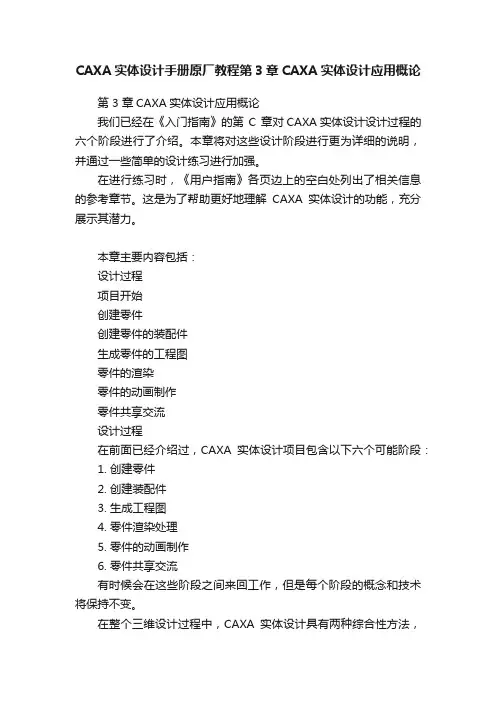
CAXA实体设计手册原厂教程第3章CAXA实体设计应用概论第 3 章CAXA实体设计应用概论我们已经在《入门指南》的第C 章对CAXA实体设计设计过程的六个阶段进行了介绍。
本章将对这些设计阶段进行更为详细的说明,并通过一些简单的设计练习进行加强。
在进行练习时,《用户指南》各页边上的空白处列出了相关信息的参考章节。
这是为了帮助更好地理解CAXA实体设计的功能,充分展示其潜力。
本章主要内容包括:设计过程项目开始创建零件创建零件的装配件生成零件的工程图零件的渲染零件的动画制作零件共享交流设计过程在前面已经介绍过,CAXA实体设计项目包含以下六个可能阶段:1. 创建零件2. 创建装配件3. 生成工程图4. 零件渲染处理5. 零件的动画制作6. 零件共享交流有时候会在这些阶段之间来回工作,但是每个阶段的概念和技术将保持不变。
在整个三维设计过程中,CAXA实体设计具有两种综合性方法,相互协作执行许多功能:可视化方法:利用鼠标并结合编辑操作柄/按钮和即时视觉反馈,创建零件、设定尺寸并进行定位;向零件添加颜色和纹理;对零件进行动画制作。
精确方法:利用大量测量工具和属性表精确地定义三维设计。
在设计开始时采用可视化方法以求快速产生结果,而在设计最后阶段要求保证精确度时采用精确方法。
或者可以在项目的整个过程都采用精确方法。
本章在介绍设计过程的六个阶段时,将就两种方法分别演示一些设计实例。
同时,本章将对CAXA实体设计设计项目中运用最普遍的一系列工具和技术进行说明。
如果要了解有关CAXA实体设计功能性的详细使用说明,请参考本《用户指南》的相关章节。
项目的开始在开始一个CAXA实体设计设计项目前,必须新建一个设计环境。
为了进行以下设计练习,我们将把“空白设计环境”模板作为我们的零件设计环境。
然而,必须牢记,CAXA实体设计还拥有其它一些预先设置的设计环境模板,以满足特殊要求。
创建新计环境:1.从“文件”菜单选择“新文件”,然后选择“设计环境”。

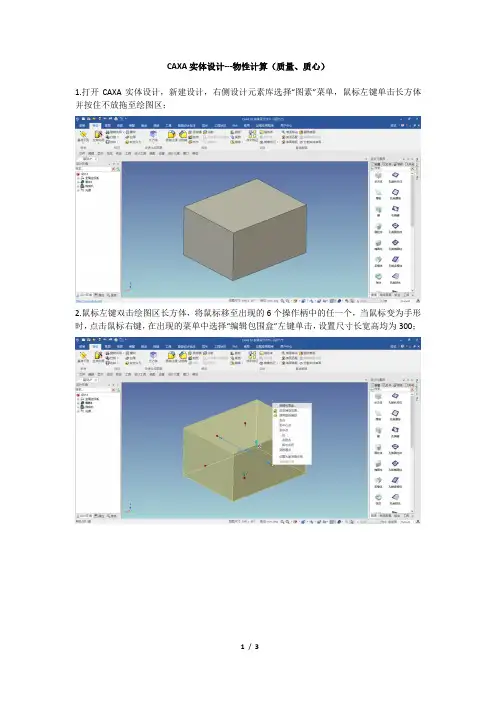
CAXA实体设计---物性计算(质量、质心)
1.打开CAXA实体设计,新建设计,右侧设计元素库选择“图素”菜单,鼠标左键单击长方体并按住不放拖至绘图区;
2.鼠标左键双击绘图区长方体,将鼠标移至出现的6个操作柄中的任一个,当鼠标变为手形时,点击鼠标右键,在出现的菜单中选择“编辑包围盒”左键单击,设置尺寸长宽高均为300;
3.在菜单条中鼠标左键单击“显示”,在出现的菜单中左键单击“坐标系”,利用三维球将长方体其一顶点与坐标原点重合;(三维球应用参考“CAXA实体设计---三维球”)
注意:单击显示坐标系如未能成功显示,则在左侧设计环境中左键单击“全局坐标系”前“+”,在展开的菜单中将鼠标移至X-Y平面并右键单击,在出现的菜单中左键单击“隐藏平面”将其前“√”去掉,则可正常显示,然后依次显示X-Z平面、Y-Z平面即可。
4.鼠标左键单击长方体选中,在菜单条中左键单击“工具”,出现的菜单中左键单击“物性计算”,设置密度等参数,单击计算,查阅计算所得质量、质心。
注意:在对话框中“材料属性”的设置要点:在计算时使用单个零件的密度值,主要用于装配体且装配体中各个零部件的密度值不一致的情况(计算前需要设置好各个零部件的密度值);在计算时使用定制的密度值,主要用于单个零件设置密度值,可利用该设置确定零件不同密度材质的质量情况。
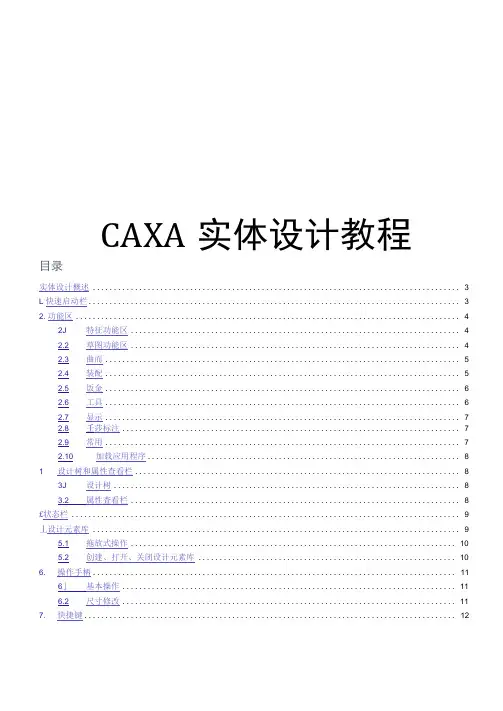
CAXA实体设计教程目录实体设计概述 (3)L 快速启动栏 (3)2. 功能区 (4)2J 特征功能区 (4)2.2 草图功能区 (4)2.3 曲而 (5)2.4 装配 (5)2.5 饭金 (6)2.6 工具 (6)2.7 显示 (7)2.8 壬莎标注 (7)2.9 常用 (7)2.10 加载应用程序 (8)1 设计树和属性查看栏 (8)3J 设计树 (8)3.2 属性査看栏 (8)£状态栏 (9)丄设计元素库 (9)5.1 拖放式操作 (10)5.2 创建、打开、关闭设计元素库 (10)6. 操作手柄 (11)6」基本操作 (11)6.2 尺寸修改 (11)7. 快捷键 (12)实体设计概述要点说明:主要介绍操作界面,快捷键,视图,操作技巧,图素.拖放式操作、操作手柄等。
1.快速启动栏位于软件界而的最上端」几可以通过最右侧的下拉菜单自泄义快速启动工具栏:功能面板上的特征工具可以通过单击右键,“添加到快速启动工具栏”目越竝具栏・・ 在功能区下方显示快速吕动工具栏 2・功能区位于快速启动栏下方:快速启动栏2令 £状态栏 如"一UH *Uftsrw・• FC、代_ J|©!*-.•-« - 衣to-a*®* iiwi MU. • i・• *>«设计树设计元素库PF .•・■•lT2n»-.» ・・・ ・}・4■c O •添如到快速启动工具栏功能区如上图所示。
在实体设计中分为特征、草图、曲面、装配、锻金、工具、显示、1:程标注、常用、加载应用程序儿项。
2.1特征功能区这是特征操作的功能区。
这里将此功能区分为参考、特征、修改、变换、直接编辑等儿 项。
2.2 草图功能区这是草图操作的功能区。
这里将此功能区分为草图、绘制、修改、约束、显示等儿项。
草图:可以在这里新建草图,绘制草图结束后,可以通过这里完成或取消草图。
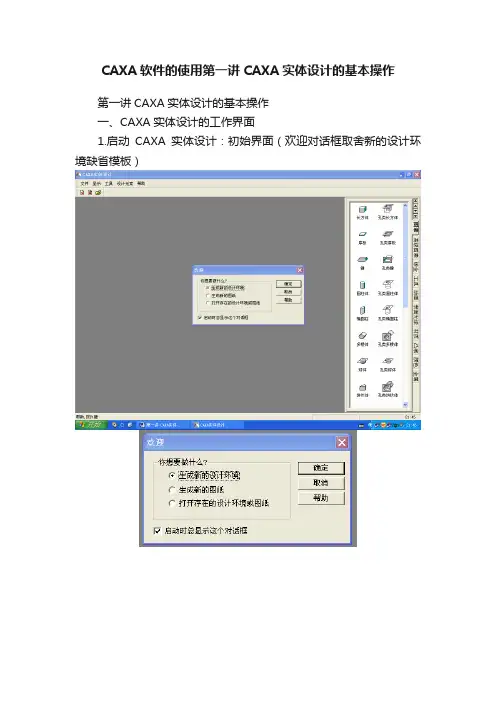
CAXA软件的使用第一讲CAXA实体设计的基本操作第一讲CAXA实体设计的基本操作一、CAXA实体设计的工作界面1.启动CAXA实体设计:初始界面(欢迎对话框取舍新的设计环境缺省模板)设计元素库选项卡设计元素游览器3.CAXA实体设计缺省状态下程序窗口中的菜单(文件、编辑、显示、生成、修改、工具、设计工具、装配、设置、设计元素、窗口、帮助)及各项下拉菜单4.CAXA实体设计缺省状态下程序窗口中的工具栏5.CAXA实体设计的设计元素库(设计元素库选项卡设计元素游览器元素的拖放使用)设计元素库标签其他元素库调用目录C:\CAXA\CAXASOLD\Catalogs二、新设计环境和设计文件的建立1.建立文件缺省模板设计环境(淡兰色)可改变背景色2.保存文件文件扩展名ics 设计文件可含有一或多个零件,或是装配体3.打开文件三、视向工具按钮的功能视向工具栏、工具按钮介绍四、三维模型设计1.标准智能图素应用——应用图素库选项卡,选择标准智能图素(增料、减料)进行几何意义的建模2.由一个或多个标准智能图素构造零件(拖放)五、零件的三种编辑状态1.零件层(第一次单击实体)兰色定位锚(高H—长线段,长L—短线段),定位锚原点(右击可移动)2.图素层(第二次单击或双击实体)黄色包围盒操作(尺寸化编辑、可视化编辑)3.表面层(第三次单击实体)绿色光标指向面或线时,显示面或线的图标。
六、三维球的构造和功能1.三维球的构造:外控制柄定向控制柄二维平面中心控制柄内侧外恻2.三维球的激活零件状态下:工具按钮或(F10)3.三维球的两个状态:浅兰色—附着于实体白色—与实体分离空格键控制状态转换4.中心控制柄的功能(点到点移动)操作:左键拖动、右键拖动、(右键点击后,在弹出菜单中选用命令)5.外控制柄的功能(轴线上的线性移动)操作:左键拖动、左键点击定位后再拖动或旋转尺寸化编辑右键点相应按钮举例:圆形阵列,矩形阵列修改参数方法:双击,手状图标下点右键编辑参数6.定向控制柄的功能以三维球中心为支点,进行对象的定向。

CAXA实体设计教程目录实体设计概述 (3)1.快速启动栏 (3)2.功能区 (3)2.1特征功能区 (4)2.2草图功能区 (4)2.3曲面 (5)2.4装配 (5)2.5钣金 (5)2.6工具 (6)2.7显示 (6)2.8工程标注 (7)2.9常用 (7)2.10加载应用程序 (8)3.设计树和属性查看栏 (8)3.1设计树 (8)3.2属性查看栏 (8)4.状态栏 (8)5.设计元素库 (9)5.1拖放式操作 (9)5.2创建、打开、关闭设计元素库 (10)6.操作手柄 (10)6.1基本操作 (10)6.2尺寸修改 (11)7.快捷键 (12)实体设计概述要点说明:主要介绍操作界面,快捷键,视图,操作技巧,图素、拖放式操作、操作手柄等。
1.快速启动栏位于软件界面的最上端:,可以通过最右侧的下拉菜单自定义快速启动工具栏;功能面板上的特征工具可以通过单击右键,“添加到快速启动工具栏”2.功能区位于快速启动栏下方:功能区如上图所示。
在实体设计中分为特征、草图、曲面、装配、钣金、工具、显示、工程标注、常用、加载应用程序几项。
2.1特征功能区这是特征操作的功能区。
这里将此功能区分为参考、特征、修改、变换、直接编辑等几项。
特征功能区2.2草图功能区这是草图操作的功能区。
这里将此功能区分为草图、绘制、修改、约束、显示等几项。
草图:可以在这里新建草图,绘制草图结束后,可以通过这里完成或取消草图。
(1)绘制:提供各种绘制草图的工具。
(2)修改:对绘制的草图进行修改的工具。
(3)约束:对绘制的草图自由度进行约束,使其在修改时保持一定的尺寸或几何的条件。
(4)显示:控制草图上对各种尺寸、约束等是否显示。
草图功能区2.3曲面这是曲面的功能区。
这里将此功能区分为三维曲线、三维曲线编辑、曲面、曲面编辑等。
(1)三维曲线:绘制或求解得到各种三维曲线。
生成曲面时一般需要三维曲线作为骨架。
(2)三维曲线编辑:对生成的三维曲线进行编辑修改。
CAXA实体设计教程nCAXA实体设讣教程第11章自定义零件库本章巫点内容:,如何使用软件提供的标准设计元素库,如何自定义用户自己的常用零件库,如何定义参数化的零件库,其它高级内容设计元素库CAXA实体设计•提供了大量的标准设计•元素库,包括常用的“图素”,“高级图素”等。
灵活使用这些图素是用好软件的基础。
而要深入发掘软件的潜力,需要用户能够自定义自己的零件库和常用图素。
1.软件安装成功以后会自动打开常用的设计元素库,而要打开更多的软件提供的设计元素,只需要通过菜单“设计元素”,“打开” °在软件的安转U录下找到\CAXASolid\Catalogs子U录,找到相应的文件打开。
如“金属","石头”等在标准安装时没有打开的图素。
2.如果要关闭一个已经打开的图素,只需先用鼠标在屏幕左侧选中要关闭的图素,然后选择菜单“设计元素“关闭”。
3.如果您对设计元素库的内容进行了修改,并希望将这些修改内容保存起来。
可以通过选择菜单“保存”,“另存为”,“保存所有”来进行保存。
4•您在进行不同内容的产品设计时,可能需要使用不同的设il•元素库。
如果同时打开要占用大量的屏幕显示区域,而一项项的打开或关闭乂过于麻烦。
这时您可以使用软件提供的配置功能。
通过菜单“设计元素”,“配置”,打开配置对话框。
新建不同的设计元素组合并保存,这样以后就可以一次打开或关闭这些配置好的设计元素。
自定义零件库任何用户认为有巫复利用需要的设il•都可以作为一种设计元素在自定义的零件库中保存起来。
这些内容可以是一个设计好的零件,一个图标或一种特殊的图案等等。
例如我们希望将下图所示的茶杯作为一个标准零件保存起来;1.选择菜单“设计元素”,“新建” °这时在屏幕右侧的设计元素列表上回自动生成“设计元素1”的新图库。
2.选择菜单“设计元素”,关闭“自动隐藏”功能,使右侧的图库内容永久显示。
3,鼠标选中“设计元素1”,打开这个U前内容为空的图库。
《CAXA实体设计》全套教案第一章:CAXA实体设计概述1.1 教学目标让学生了解CAXA实体设计的概念和特点使学生熟悉CAXA实体设计的基本操作界面培养学生对CAXA实体设计的兴趣和热情1.2 教学内容CAXA实体设计的定义和应用领域CAXA实体设计的特点和优势CAXA实体设计的基本操作界面介绍CAXA实体设计的操作方法和技巧1.3 教学步骤1. 导入:介绍CAXA实体设计的背景和意义2. 讲解:讲解CAXA实体设计的概念和特点3. 演示:演示CAXA实体设计的基本操作界面4. 练习:让学生实际操作CAXA实体设计,熟悉基本操作第二章:CAXA实体设计的基本操作2.1 教学目标让学生掌握CAXA实体设计的基本操作方法培养学生运用CAXA实体设计进行简单图形设计的技能2.2 教学内容CAXA实体设计的基本操作介绍二维图形的绘制和编辑三维图形的创建和编辑实体编辑和操作技巧2.3 教学步骤1. 导入:回顾上节课的内容,引入本节课的主题2. 讲解:讲解CAXA实体设计的基本操作方法和技巧3. 演示:演示如何运用CAXA实体设计进行简单图形设计4. 练习:让学生实际操作CAXA实体设计,掌握基本操作第三章:CAXA实体设计的二维图形设计3.1 教学目标让学生熟悉CAXA实体设计中二维图形的绘制和编辑方法培养学生运用CAXA实体设计进行二维图形设计的技能3.2 教学内容二维图形的绘制和编辑方法介绍二维图形的属性设置和修改二维图形的操作技巧和应用实例3.3 教学步骤1. 导入:回顾上节课的内容,引入本节课的主题2. 讲解:讲解二维图形的绘制和编辑方法3. 演示:演示如何运用CAXA实体设计进行二维图形设计4. 练习:让学生实际操作CAXA实体设计,掌握二维图形设计方法第四章:CAXA实体设计的三维图形设计4.1 教学目标让学生熟悉CAXA实体设计中三维图形的创建和编辑方法培养学生运用CAXA实体设计进行三维图形设计的技能4.2 教学内容三维图形的创建和编辑方法介绍三维图形的属性设置和修改三维图形的操作技巧和应用实例4.3 教学步骤1. 导入:回顾上节课的内容,引入本节课的主题2. 讲解:讲解三维图形的创建和编辑方法3. 演示:演示如何运用CAXA实体设计进行三维图形设计4. 练习:让学生实际操作CAXA实体设计,掌握三维图形设计方法第五章:CAXA实体设计的实体编辑和操作5.1 教学目标让学生掌握CAXA实体设计中实体编辑和操作的方法培养学生运用CAXA实体设计进行实体编辑和操作的技能5.2 教学内容实体编辑和操作方法介绍实体属性的设置和修改实体的操作技巧和应用实例5.3 教学步骤1. 导入:回顾上节课的内容,引入本节课的主题2. 讲解:讲解实体编辑和操作的方法和技巧3. 演示:演示如何运用CAXA实体设计进行实体编辑和操作4. 练习:让学生实际操作CAXA实体设计,掌握实体编辑和操作方法第六章:CAXA实体设计的高级操作6.1 教学目标让学生了解CAXA实体设计的高级操作功能培养学生运用高级操作功能进行复杂图形设计的技能6.2 教学内容高级操作功能的介绍复杂图形的创建和编辑技巧高级操作的应用实例6.3 教学步骤1. 导入:回顾上节课的内容,引入本节课的主题2. 讲解:讲解高级操作功能及其应用3. 演示:演示如何运用高级操作功能进行复杂图形设计4. 练习:让学生实际操作CAXA实体设计,掌握高级操作功能第七章:CAXA实体设计的尺寸标注7.1 教学目标让学生掌握CAXA实体设计中尺寸标注的方法和技巧培养学生运用尺寸标注功能进行图形设计的技能7.2 教学内容尺寸标注的介绍和操作方法尺寸标注的类型和应用尺寸标注的修改和调整技巧7.3 教学步骤1. 导入:回顾上节课的内容,引入本节课的主题2. 讲解:讲解尺寸标注的的作用和操作方法3. 演示:演示如何运用尺寸标注功能进行图形设计4. 练习:让学生实际操作CAXA实体设计,掌握尺寸标注的方法第八章:CAXA实体设计的文件管理和打印8.1 教学目标让学生熟悉CAXA实体设计中文件管理的方法和技巧培养学生运用文件管理功能进行图形设计的技能8.2 教学内容文件管理的介绍和操作方法文件的保存、打开和关闭技巧打印设置和输出方法8.3 教学步骤1. 导入:回顾上节课的内容,引入本节课的主题2. 讲解:讲解文件管理的作用和操作方法3. 演示:演示如何运用文件管理功能进行图形设计4. 练习:让学生实际操作CAXA实体设计,掌握文件管理的方法第九章:CAXA实体设计综合实例9.1 教学目标让学生综合运用所学知识和技能完成实际设计案例培养学生运用CAXA实体设计进行创新图形设计的能力9.2 教学内容综合实例的设计要求和目标实例的制作步骤和技巧9.3 教学步骤1. 导入:回顾前几节课的内容,引入本节课的主题2. 讲解:讲解综合实例的设计要求和目标3. 演示:演示如何运用所学知识和技能完成综合实例4. 练习:让学生实际操作CAXA实体设计,完成综合实例第十章:CAXA实体设计的技巧与优化10.1 教学目标让学生了解CAXA实体设计中的技巧与优化方法培养学生运用技巧与优化方法提高设计效率的技能10.2 教学内容设计技巧与优化方法的介绍操作速率和效率的提升技巧软件性能的优化和故障处理10.3 教学步骤1. 导入:回顾前几节课的内容,引入本节课的主题2. 讲解:讲解设计技巧与优化方法及其应用3. 演示:演示如何运用技巧与优化方法提高设计效率4. 练习:让学生实际操作CAXA实体设计,掌握技巧与优化方法重点和难点解析一、第一章:CAXA实体设计概述重点和难点解析:本章主要介绍了CAXA实体设计的概念和特点,以及基本操作界面。
caxa实体设计如何受力分析教程CAXA(Computer-Aided X Engineering Analysis)是一款实体设计软件,用于进行三维设计和分析。
在受力分析方面,CAXA提供了一些工具和功能,可以帮助工程师进行结构力学分析,包括受力分析。
以下是一个简要的使用CAXA进行受力分析的教程:1. 导入模型:首先,使用CAXA将你的实体模型导入到软件中。
可以使用CAXA的导入功能,支持多种常见的文件格式,如STEP、IGES等。
确保导入的模型准确无误。
2. 设定材料属性:在受力分析中,设定材料属性是非常重要的。
通过CAXA的材料库,你可以选择适合你模型的材料,并指定材料的力学性质,如弹性模量、泊松比等。
3. 建立边界条件:接下来,你需要为你的模型设定边界条件,也就是实施约束。
使用CAXA 提供的工具,你可以固定模型的某些部分,或者限制其运动。
这些限制将对受力分析结果产生影响。
4. 施加载荷:在进行受力分析前,你需要确定施加在模型上的载荷。
通过CAXA的载荷工具,你可以施加各种类型的载荷,如集中力、均布载荷等。
可以根据实际需要施加多个载荷。
5. 进行分析:设置好材料属性、边界条件和载荷后,点击CAXA的分析按钮开始受力分析。
软件会对模型进行计算,并给出受力分析的结果,包括应力、应变、变形等信息。
6. 结果解读:分析完成后,CAXA会生成分析报告和可视化结果。
通过查看报告和结果,你可以了解模型在载荷作用下的受力情况,并进行相应的优化和改进。
需要注意的是,受力分析是一个复杂的过程,除了掌握CAXA软件之外,还需要具备一定的工程力学和结构分析的知识。
在实际应用中,建议向相关专业人士咨询和寻求帮助。